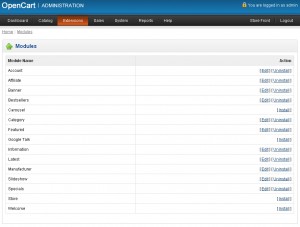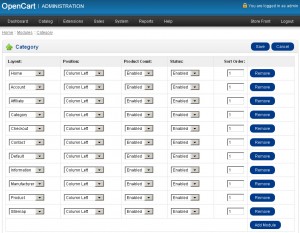- Plantillas Web
- Plantillas E-commerce
- Plantillas de CMS y Blog
- Plantillas Facebook
- Constructor Web
OpenCart 1.5.x. ¿Cómo gestionar los módulos?
junio 11, 2012
Abra su panel de administración de OpenCart. En la barra de direcciones del navegador escriba http://sudominio.com/admin. Si ha instalado OpenCart en una subcarpeta “store” por ejemplo, la dirección será http://sudominio.com/store/admin.
Inicie sesión con su nombre de usuario y contraseña.
Abra Extensions > Modules (Extensiones > Módulos). Aquí se puede encontrar todos los módulos disponibles.
Haga clic en Edit (Editar) al lado del nombre del módulo para editarlo.
Los módulos tienen los campos position, status y sort order (posición, estado y orden). Ellos pueden incluir los campos adicionales dependiendo de la funcionalidad del módulo. La mayoría de los módulos contienen los siguientes campos:
- Images (Imágenes) – El programa reducirá sus imágenes para que ellas tengan el mismo tamaño. Expresado en píxeles – 100 = aprox. 1 pulgada.
- Layout (Diseño) – Elija una plantilla que desea utilizar para este cuadro de texto.
- Position (Posición) – Por lo general el módulo aparecerá en la columna izquierda o derecha, pero algunos módulos se pueden mostrar en la parte superior o inferior de contenido.
- Status (Estado) – Elija “Enabled” (Activado) para mostrar el módulo o “Disabled” (Desactivado) para ocultarlo.
- Sort Order (Orden de Clasificación) – Determina el orden de los módulos que se muestran en la columna.
Aquí está la lista de los módulos comunes de OpenCart:
- Account (Cuenta) – información sobre la cuenta del cliente, que incluye la dirección de correo electrónico, la contraseña, la dirección de envío y de facturación.
- Affiliate (Afiliado) – información sobre el programa de afiliados que reciben comisiones por referir clientes a su tienda.
- Banner – ad banners que pueden ser colocadas en la columna izquierda o derecha, o en la página de inicio, encima o por debajo del contenido de la página.
- Bestsellers (Más vendidos) – sigue automáticamente los productos más comprados en su tienda.
- Carousel – presentación de los logotipos de fabricantes que aparece en la página de inicio de una nueva tienda, se puede personalizarla para gestionar un conjunto de pequeñas imágenes. Requiere la configuración adicional en System -> Design -> Banners (Sistema -> Diseño -> Banners).
- Category (Categoría) – cuadro de navegación del producto.
- Featured (Destacados) – elija los productos destacados de su tienda, simplemente escribiendo la primera letra del nombre de un producto en la caja de productos y elija unos en la lista desplegable de productos aparecido.
- Google Talk – chat para los clientes. Hay que registrarse para obtener una cuenta de Google Talk.
- Information (Información) – páginas adicionales para la información de envío, política de privacidad, y cualquier otro propósito. Un sistema de gestión del contenido (CMS) para manejar las páginas de la información.
- Latest (Reciente) – automáticamente muestra los nuevos productos agergados a su tienda.
- Manufacturer (Fabricante) – los clientes pueden examinar productos del fabricante elegido o de la marca preferida. (Pre-1.5.1.1 solamente, sustituido por Carousel)
- Slideshow (Presentación) – elija diferentes banners para mostrarlos como una presentación.
- Specials (Especiales) – muestra los productos rebajados en una caja (cuadro).
- Store (Tienda) – si Usted tiene varias tiendas, el cuadro “Choose a Store” (Elegir una tienda) permiten elegir la tienda. Puede utilizarlo sólo para Admins.
- Welcome (Bienvenido) – mensaje de bienvenida de la página de inicio o cualquier otro texto para saludar a los clientes.
Por favor revise el tutorial: